
Innhold
Samsungs Android 5.1.1 Lollipop-oppdatering gir reparasjoner til eiere av Galaxy S6, Galaxy S6 Edge og Galaxy S5, men det bringer også problemer med unormal batteridrift. Med disse problemene i tankene, ønsker vi å vise Galaxy Android 5.1.1-brukere hvordan du reparerer dårlig batterilevetid.
I fjor solgte Samsung Android 5.1.1 Lollipop oppdateringen. Android 5.1.1 er fortsatt den mest oppdaterte versjonen av Android for Galaxy-smarttelefoner, siden Galaxy-smarttelefon- og nettbrettbrukere fortsetter å vente på Android 6 Marshmallow.

Samsungs versjon av Android 5.1.1 leverer en rekke nye funksjoner og reparasjoner, men det kommer også med problemer. Android 5.1.1-brukere klager fortsatt på et utvalg av problemer, og de inkluderer merkelig batteridrift.
Batteridrenning er et ekstremt vanlig smarttelefonproblem, så det har ikke vært overraskende å se Galaxy S6, Galaxy S6 Edge og Galaxy S5-brukerne på problemer med Android 5.1.1.
Hvordan fikse dårlig Samsung Galaxy Android 5.1.1 batterilevetid
Med disse Samsung Galaxy Android 5.1.1 batterilevetidene i tankene, vil vi prøve å fikse dårlig Samsung Galaxy Android 5.1.1 batterilevetid for deg.
Denne veiledningen gir hjelp til å få bedre batterilevetid på Samsungs Galaxy S6, Galaxy S6, Galaxy S5 og mer.
Finn apper som forårsaker problemer
Vi ser allerede Galaxy S6 og Galaxy S5-brukere på Android 5.1.1, Samsung og deres bærer for batterilevetid etter Android 5.1.1.
Mens Android 5.1.1 kan ha noe å gjøre med det, er det en god sjanse for at en tredjepartsprogram eller dine dårlige vaner er skyld.
Apper, tredjeparts- og lagerprogrammer, påvirker batteriets levetid på din Galaxy.Hvis du bruker en av telefonens programmer mye, kommer den til å tømme telefonens batteri. Men det er også tider hvor feil eller problemer kan føre til at en applikasjon på telefonen din begynner å tømme batteriet. Dette kan skje umiddelbart etter en oppdateringsutgivelse som Android 5.1.1.
Det er på tide å ta en titt på appene dine for å se om du merker noe utenom det vanlige.
Hvis du eier en Galaxy S6, Galaxy S6 Edge, Galaxy S5 eller en hvilken som helst annen Galaxy-enhet som kjører Android 5.1.1, går du inn i innstillingene dine og begynner å se på hvilken effekt som noen av programmene dine har på enhetens batteri. Lollipop vil gi deg en ekstremt detaljert sammenbrudd.

Hvis du oppdager noen avvik, bør du prøve å installere problemprogrammet på nytt for å se om det korrigerer problemet. Hvis problemet vedvarer på noen måte, bør du prøve å avinstallere det (hvis du kan) for å se om det har en positiv effekt på telefonens batterilevetid.
Hvis du tror at en app forårsaker et problem, og du ikke kan finne ut hvilken det er, vil du starte enheten i sikker modus slik at du kan enkelt utføre gjerningsmannen.
Oppstart av enheten i sikker modus vil deaktivere telefonens tredjepartsprogrammer. Hvis batteriet ditt begynner å tømme med Safe Mode aktivert, vet du at det ikke er appene dine som forårsaker problemet.
Slik starter du Galaxy S6 i sikker modus:
- Slå av enheten. Deretter trykker du på og holder inne strømknappen og volum ned-tasten.
- Når det har startet opp, kan du slå av strømknappen, men hold volumtasten nede.
- Når du har slått inn sikker modus, vil du legge merke til teksten 'Sikkert modus' nederst til venstre på skjermen.
Slik starter du Galaxy S5 i sikker modus:
- Koble Galaxy S5 ned. Deretter trykker du på og holder inne strømknappen og volum ned-tasten.
- Når telefonen har startet, kan du slå av strømknappen, men hold volumtasten nede.
- Når du har slått inn sikker modus, vil du legge merke til teksten 'Sikkert modus' nederst til venstre på skjermen.
Start enheten på nytt og gjør det regelmessig
Hvis du er ferdig med å grave inn i telefonens apper, og du ikke kan isolere problemet, er det på tide å ta noen skritt for å forbedre din Galaxy Android 5.1.1 batterilevetid.
Det første vi anbefaler å gjøre, er å starte telefonen på nytt. Hold på strømknappen på Galaxy S6, Galaxy S6 Edge eller Galaxy S5, og vent på at den slås av helt. Dette vil tømme hurtigbufferen.
Når det er gjort, slå på telefonen igjen. Dette har noen ganger en positiv effekt på batteriets levetid, og vi anbefaler at du starter regelmessig på nytt.
Drep unødvendige tjenester
Hvis du ikke kan spikre ned et rogue-program, eller hvis en enkel omstart ikke forbedrer Android 5.1.1-batterilevetiden din, vil du sannsynligvis begynne å overvåke de forskjellige tjenestene på telefonen din.
Hvis du blir vant til å deaktivere funksjoner som du ikke bruker på telefonen, kan du sikkert få litt ekstra juice. Vi anbefaler at du slår av GPS når du ikke bruker den. Vi anbefaler også å slå av Wi-Fi, Bluetooth, LTE og NFC når du ikke trenger dem.
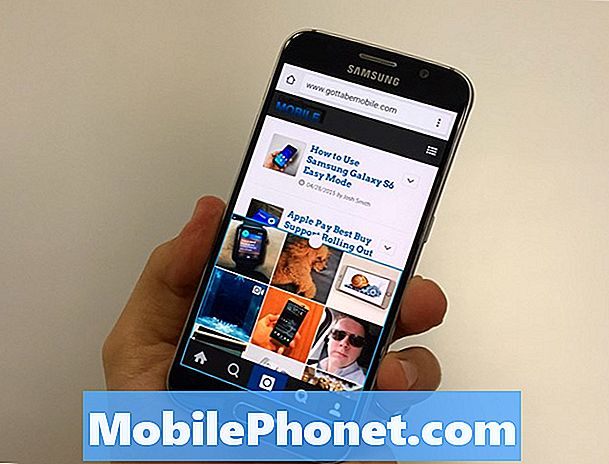
Vi er kontinuerlig manuelt alle disse, og du kan slå de fleste av disse av med TouchWizs Quick Settings-funksjon som lar deg sveipe ned og enkelt bytte av telefonens viktigste tilkoblinger. Bruk Hurtige innstillinger og bruk det ofte.
Hvis du er lat eller du er i et område med forferdelig tjeneste, vil du kanskje vende på flymodus. Flymodus vil deaktivere alle disse tilkoblingene. Dette er en nyttig funksjon når du er i et område med spotty service. Hvis telefonen din kontinuerlig sjekker for en tilkobling, det være seg mobil eller noe annet, kan det drenere batteriet.
Bruk et svart bakgrunnsbilde
Hvis du ønsker å spare batterilevetid, bør du slutte å bruke live bakgrunnsbilder. Disse har vært kjent for å suge batterilevetiden på Galaxy-telefoner. Videre vil du kanskje tenke på å bruke et svart bakgrunnsbilde på din Galaxy S6, Galaxy S6 Edge, Galaxy S5 eller hva du bruker for en telefon.
Bytte til solid svart bakgrunn kan bidra til å levere bedre Android 5.1.1 batterilevetid, takket være hvordan Samsungs vakre AMOLED viser forbruk av strøm.
Samsungs enheter leveres ikke med standard svart tapet, men du bør kunne finne en online. Etter at du har lastet ned en til Galaxy S6 eller Galaxy S6 Edge, gå til Innstillinger -> Personlig -> Bakgrunn -> Fra Galleri -> og sett deretter svart Galaxy S6-bakgrunnsbilde.
Hvis du eier en Galaxy S5, gå til Innstillinger -> Bakgrunn -> Hjem og Lås Skjermer -> Flere bilder -> Sett inn ditt Galaxy S5-bakgrunnsbilde.
Begynn å bruke programvarefunksjoner
Galaxy S6, Galaxy S6 Edge, Galaxy S5 og Samsungs andre Galaxy-smarttelefoner leveres med innebygde batterisparende funksjoner som du bør begynne å bruke for å spare batterilevetid på telefonen.
En av funksjonene kalles strømsparingsmodus. Den andre kalles Ultra strømsparingsmodus. Hvis du bruker en Galaxy S6 eller Galaxy S6 Edge, finner du dem begge i Innstillinger. Skyv over til System og deretter til batteri, og begge funksjonene vil bli oppført øverst.

Disse funksjonene er ekstremt nyttige fordi de lar deg blokkere bakgrunnsdata, slå på en gråtonemodus som bidrar til å begrense mengden batterilevetid som suges opp, senke prosessoren, redusere skjermytelsen, slå av lysene på knappene og slå av GPS for å spare batterilevetid.
Begynn å bruke disse med regelmessighet, selv om du ikke merker store batteriproblemer med Android 5.1.1. De vil hjelpe deg i viktige situasjoner der du kanskje trenger ekstra minutter med telefonen.
Bytt lagerstarteren
Hvis du ikke er forelsket i lageret TouchWiz launcher, kan du erstatte det med noe annet. At noe annet vil gi et annet utseende, og det kan også levere bedre ytelse.

Det er mange forskjellige lansere på Google Play-butikken, selv om Nova Launcher er et av Android mest populære valg. Det er verdt et skudd hvis du ikke klarer å finne ut hva som forårsaker ytelsesproblemer på telefonen din.
Se etter nedgradering
Hvis du eier en Galaxy S5 eller en annen telefon som ble rammet fra Android 4.4 KitKat til Android Lollipop, og du er overbevist om at det er Lollipop som forårsaker batterilevetider på telefonen, vil du kanskje se nedgraderingsprosessen.
En Galaxy S5-eier satt sammen en solid guide til prosessen i etterkant av Android Lollipop-oppgraderingen, og det burde være mye annet å lese der ute. Det er ikke en enkel prosess, men det er et skritt som du kanskje vil vurdere hvis du er i orden med å rote telefonen.
Fabrikk Tilbakestill enheten
Hvis du ikke kan finne ut det, og du ikke vil sende inn telefonen til en operatør eller Samsung, kan du prøve å foreta tilbakestilling av telefonen for å se om det returnerer ting til normalt. Dette bør bare utføres som en siste utvei, og du vil sikkerhetskopiere alle dine viktige filer før du gjør flyttingen.
For å tilbakestille Samsung Galaxy S6 eller Galaxy S6 Edge, gå inn i Innstillinger -> Personlig -> Sikkerhetskopiering og tilbakestilling. Deretter velger du Factory Data Reset. Derfra velger du Tilbakestill enhet. Dette er en involvert prosess, og det vil ta litt tid, så du må være tålmodig.

Hvis du eier en Galaxy S5, går du til Innstillinger, Bruker og Sikkerhetskopiering, og velger Sikkerhetskopiering og Tilbakestilling. Deretter velger du Factory Data Reset. Derfra velger du Tilbakestill enhet og deretter Slett alt. Samme ting. Det vil ta litt tid å fullføre, så du må henge der mens enheten gjør sin ting.
Kjøp en batteripakke
Hvis du har prøvd alt, inkludert en tilbakestilling av fabrikk, er det noen andre alternativer. Du kan komme i kontakt med Samsung. Du kan kontakte operatøren din og se om du kan sikre en erstatning. Eller du kan bytte ut batteriet og / eller kjøpe et utvidet batteri eller batteripakke til telefonen.
Hvis du eier en Galaxy S5, kan du selv erstatte batteriet. Du kan kjøpe et lagerbatteri fra Samsung for å se om det fungerer, eller du kan kjøpe et utvidet batteri hvis du vil ha litt mer juice.
Galaxy S6 og Galaxy S6 Edge kommer ikke med et flyttbart batteri, så du må se på batteripakker, ikke batterier selv.
Hvis du er villig til å betale penger for å forbedre batterilevetiden Android 5.1.1, har Mophie en Juice-pakke tilgjengelig for Galaxy S6. Mophie gjør batterisaker med topp hakk og de er verdt en titt hvis du trenger en sak og forbedret batterilevetid.


